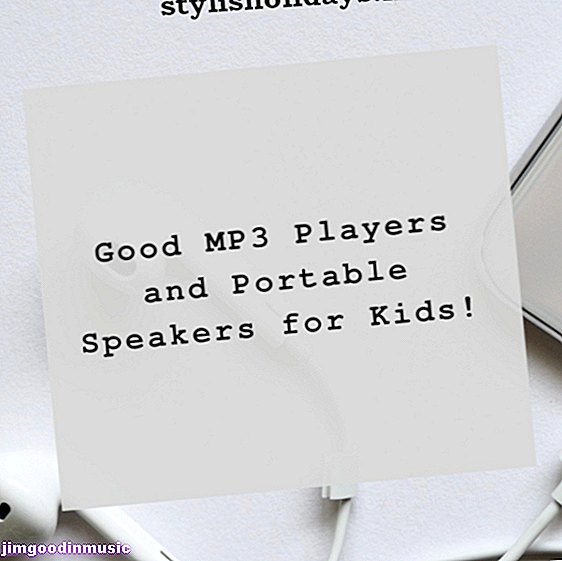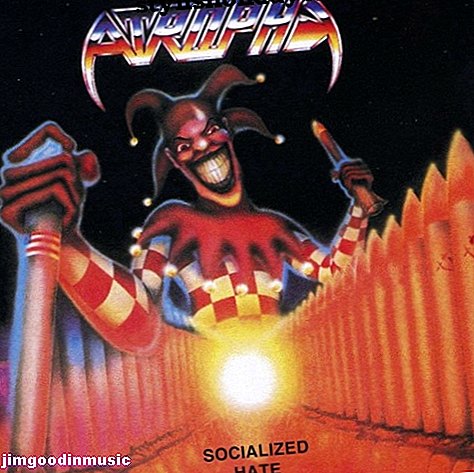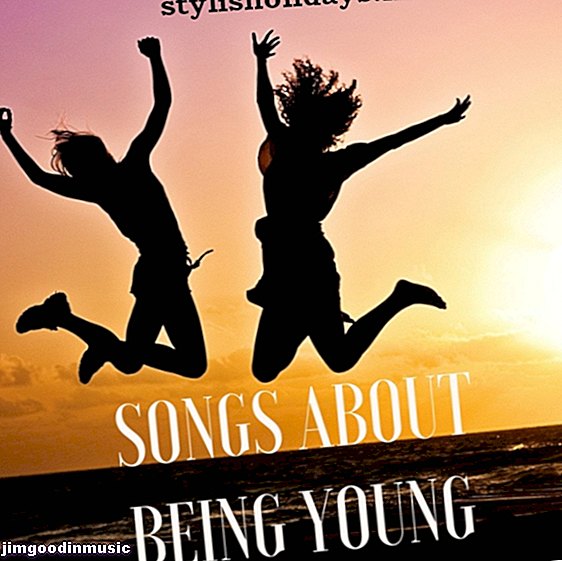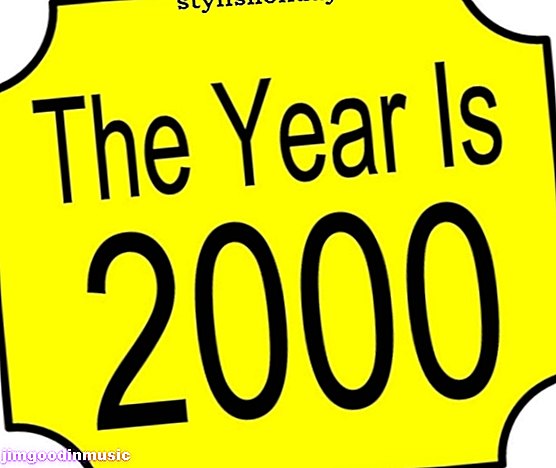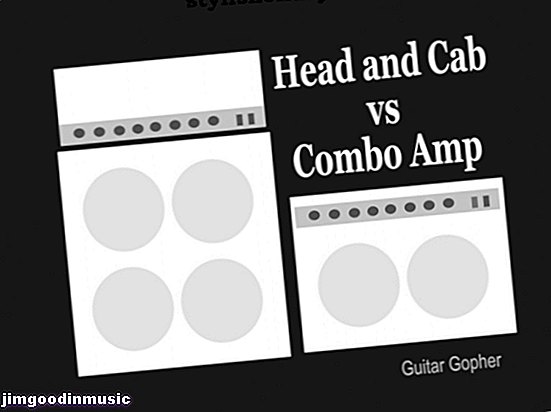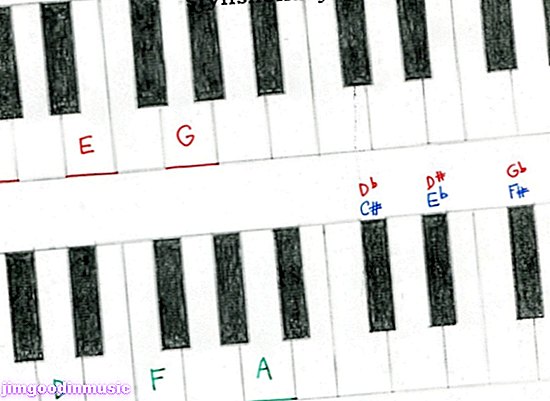ฉันมีเทปคาสเซ็ตเก่าจำนวนมากที่มีดนตรีที่ฉันต้องการเก็บไว้ ฉันตัดสินใจที่จะแปลงเป็นไฟล์ MP3
ตอนแรกฉันพิจารณาเชื่อมต่อเครื่องเล่นเทปคาสเซ็ตเก่ากับอินพุตเสียงไมโครโฟนบนคอมพิวเตอร์ของฉันและดาวน์โหลดซอฟต์แวร์ที่จะแปลงเสียงเป็น MP3 แต่ฉันเบื่อที่จะดาวน์โหลดซอฟต์แวร์ที่อาจมีไวรัสหรือมัลแวร์อยู่เสมอ
จากการวิจัยพบว่า BlumWay USB Cassette to MP3 Converter ใน Amazon เครื่องเล่นเทปคาสเซ็ต $ 26 นี้แปลงเสียงเป็นไฟล์ MP3 และเก็บโดยตรงไปยังแฟลชไดรฟ์ USB เป็นการแปลงภายในจึงไม่จำเป็นต้องใช้คอมพิวเตอร์หรือซอฟต์แวร์
หลังจากการแปลงคุณสามารถคัดลอกไฟล์ MP3 เพื่อเล่นบน iPod หรือเครื่องเล่น MP3 คุณสามารถเขียนลงซีดีเพลงได้ แต่คุณต้องมีคอมพิวเตอร์แล็ปท็อปหรือคอมพิวเตอร์ตั้งโต๊ะ ฉันจะอธิบายในภายหลัง
เมื่อฉันได้ผู้เล่นตัวน้อยเรียบร้อยในมือของฉันและเริ่มใช้มันฉันค้นพบว่ามันดีกว่าที่ฉันจินตนาการไว้ ฉันใช้เวลาสักครู่เพื่อศึกษาคู่มือผู้ใช้และทดลองเล่นเทปและสร้างไฟล์ MP3
ฉันได้รับมันอย่างรวดเร็ว ฉันจะอธิบายทุกสิ่งที่ฉันเรียนรู้เกี่ยวกับหน่วยที่ดีดังนั้นหากคุณตัดสินใจที่จะซื้อหน่วยด้วยตนเองข้อมูลในบทความนี้จะช่วย ฉันมีวิธีอธิบายสิ่งต่าง ๆ ได้ดีกว่าไกด์ดังกล่าวที่รวมอยู่ในหน่วยการเรียนรู้นี้เนื่องจากฉันมีพื้นฐานการเขียนเชิงเทคนิค

ทำไมราคาถูกจัง
พวกเขาเก็บค่าใช้จ่ายลงโดยไม่รวมรายการที่จำเป็นดังต่อไปนี้:
หน่วยความจำแฟลชไดรฟ์
คุณต้องจัดหาแฟลชไดรฟ์ของคุณเอง ใช้งานได้กับไดรฟ์ USB 2.0 และ 3.0 สูงสุด 64GB และฟอร์แมตเป็น FAT, FAT32 หรือ exFAT ฉันใช้ไดรฟ์ 4GB รุ่นเก่าซึ่งมีเพลงประมาณ 1, 000 เพลง
ข้อกำหนดด้านพลังงาน
ใช้แบตเตอรี่ AA สองก้อนเพื่อเล่นเทป คุณยังสามารถใช้อะแดปเตอร์ไฟ USB 5 โวลต์หรือเสียบเข้ากับพอร์ต USB บนคอมพิวเตอร์ของคุณ มีสายเคเบิล (แสดงในภาพด้านล่าง) แต่ไม่มีแบตเตอรี่และอะแดปเตอร์ 5 โวลต์
แบตเตอรี่ AA นั้นดีสำหรับการเล่นเทป แต่ฉันค้นพบว่าการแปลงเป็น MP3 และการเขียนไฟล์ไปยังแฟลชไดรฟ์นั้นต้องการพลังงานมากกว่า คุณสามารถใช้อะแดปเตอร์ / เครื่องชาร์จ USB เช่นที่คุณใช้สำหรับสมาร์ทโฟนของคุณหรือใช้ธนาคารพลังงานแบตเตอรี่แบบพกพาดังที่แสดงด้านล่าง นั่นคือสิ่งที่ฉันใช้

หูฟังและสายสัญญาณเสียงรวมอยู่ แต่ไม่มีลำโพง
ฉันเดาว่าพวกเขาตัดลำโพงเพื่อลดค่าใช้จ่ายลงเช่นกัน ตัวเครื่องประกอบด้วยหูฟังสเตอริโอเพื่อตรวจสอบในขณะที่แปลงเป็นดิจิทัลหรือฟังเทปหากคุณต้องการใช้เป็นเครื่องเล่นเทป
คุณยังสามารถใช้เครื่องเล่นเพื่อฟังไฟล์ MP3 ในแฟลชไดรฟ์ของคุณ นอกจากนี้ยังมีสายสัญญาณเสียงในกรณีที่คุณต้องการเชื่อมต่ออุปกรณ์เสียงอื่นเข้ากับแจ็ค 3.5 มม. AUX ฉันมีลำโพงตัวเล็ก ๆ ที่ฉันใช้แทนหูฟัง แต่นั่นเป็นเพียงความชอบของฉัน
สิ่งหนึ่งที่ควรสังเกต: ฉันค้นพบว่าคุณใช้อะแดปเตอร์ SD การ์ดมันกว้างเกินไปและบล็อกแจ็คเสียง AUX ดังที่แสดงด้านล่าง คุณต้องใช้แฟลชไดรฟ์ชนิดแท่งตามที่แสดงในภาพสองภาพก่อนหน้าข้างต้น

มันไม่ใช่สำหรับเงอะงะ
สิ่งสุดท้ายที่ฉันสังเกตเห็นว่าอาจเป็นเพราะต้นทุนต่ำของมันคือการก่อสร้างราคาถูกของคดี ฉันไม่ได้พิจารณาปัญหานี้ แต่อย่างใด ลักษณะเด่นของเครื่องคือความสามารถในการแปลงเทปเป็น MP3
อย่างไรก็ตามคุณควรรู้ว่าฉันตระหนักว่าฉันต้องระวังให้ดีด้วยการเปิดและปิดฝาบนเทป หากคุณมักจะเป็นคนงุ่มง่ามคุณอาจปิดฝาบานพับทิ้งไว้
มีอะไรอีกบ้าง? เสียงคลิกเชิงกลที่ฉันได้ยินเมื่อฉันกดปุ่ม "เล่น" หรือปุ่มกรอเดินหน้าและถอยหลังอย่างรวดเร็วทำให้ฉันรู้สึกว่าอาจจะทรุดโทรมหลังจากใช้งานไปสองสามร้อยครั้ง อย่าคาดหวังให้มันคงอยู่ตลอดไป
สิ่งสำคัญคือมันทำงานได้อย่างยอดเยี่ยมในการแปลงเสียงเป็น MP3 และทำให้งานง่ายมาก
ฉันได้แปลงเกือบ 100 เทปโดยไม่มีปัญหา แต่ฉันระมัดระวังกับวิธีจัดการกับสิ่งต่าง ๆ
โปรดจำไว้ว่าคุณจะไม่ใช้หน่วยนี้บ่อยนักเนื่องจากวัตถุประสงค์หลักคือเพื่อให้เทปของคุณเป็นดิจิทัลสำหรับการเล่นที่อื่น

ทำไมมันใช้งานง่ายมาก?
ฉันชอบความจริงที่ว่ามันไม่จำเป็นต้องเชื่อมต่อกับคอมพิวเตอร์ มันทำงานได้เองทั้งหมดและบันทึกไฟล์ MP3 ที่แปลงแล้วไปยังแฟลชไดรฟ์ USB
มันจะสร้างไดเรกทอรีชื่อ TAPEMP3 โดยอัตโนมัติและจะเก็บไฟล์ทั้งหมดในไดเรกทอรีนั้น ชื่อไฟล์เริ่มต้นจาก FV0001.MP3 ถึง FV9999.MP3 หากคุณลบไฟล์หลังจากคัดลอกไปยังอุปกรณ์อื่นไฟล์จะเริ่มใหม่อีกครั้งด้วย FV0001
ฉันชอบที่ฉันสามารถเดินออกไปและปล่อยให้มันจัดการกับงานยาก ๆ คุณสามารถตั้งค่าเป็นโหมด "อัตโนมัติ" ซึ่งตรวจจับความเงียบระหว่างเพลงในเทปและเริ่มไฟล์ใหม่สำหรับแต่ละเพลง
ฉันจะอธิบายว่าโหมดแมนนวลและโหมดอัตโนมัติทำงานอย่างไรด้านล่าง
นอกจากนี้คุณยังสามารถตั้งค่าให้ย้อนกลับด้านท้ายโดยอัตโนมัติและแปลงเพลงจากด้านที่สองโดยไม่ต้องพลิกเทป
มีอะไรรวมอยู่บ้าง?
- เครื่องเล่น / เครื่องแปลงเทปคาสเซ็ต
- คู่มือการใช้
- สาย USB เป็น 3.5 มม. ใช้สำหรับจ่ายไฟ
- หูฟังพร้อมแจ็ค 3.5 มม
- สายสัญญาณเสียงพร้อมแจ็ค 3.5 มม. สำหรับใช้เสริม
- กรณีผู้ให้บริการป้องกัน
การเล่นสองด้าน
หน่วยมีสวิตช์เลือกเล่นเพียงด้านเดียวและหยุดหรือย้อนกลับอัตโนมัติและเล่นอีกด้านหนึ่ง เทปวิ่งไปข้างหลังในขณะที่เล่นด้านที่ 2 ดังนั้นมันจะหมุนวนซ้ำอย่างสมบูรณ์เมื่อทำกับทั้งสองด้าน ไม่จำเป็นต้องย้อนกลับในกรณีนั้น
เมื่อทำการแปลงเป็นดิจิทัลมันจะจับเพลงทั้งหมดจากทั้งสองด้านถ้าคุณเลือกตัวเลือกเพื่อเล่นทั้งสองด้าน
ปุ่มกรอไปข้างหน้า (FF) และกรอถอยหลัง (REW)
ฉันค้นพบความแปลกประหลาด ฟังก์ชั่นของปุ่ม FF และ REW จะถูกย้ายเมื่อเล่นเทปในด้านอื่น ๆ โดยไม่ต้องกลับด้านกายภาพ
นั่นเป็นเหตุผลที่สมเหตุสมผล แต่มันทำให้เกิดความสับสน ฉันใช้เวลาสักครู่ก่อนที่จะชินกับมันและอย่าลืมกด FF เมื่อฉันต้องการกรอเทปกลับในขณะที่เล่นด้านหลังย้อนหลัง ได้ไหม
ฉันสังเกตเห็นบางคนแสดงความคิดเห็นใน Amazon ว่าหน่วยไม่มีตัวเลือกย้อนกลับเพียงแค่ส่งต่ออย่างรวดเร็ว ฉันพบว่าปุ่มทั้งสองทำงานได้ดี ฉันคิดว่าผู้คนสับสนเพราะฟังก์ชั่นพลิกของปุ่มไปข้างหน้าและย้อนกลับเมื่อเล่นอีกด้านหนึ่งอย่างที่ฉันเพิ่งพูดถึง

การตรวจจับเพลงแต่ละเพลงโดยอัตโนมัติ
ฉันรักคุณสมบัตินี้ เมื่อบันทึกคุณสามารถตั้งค่าตัวเลือกเพื่อแยกแต่ละเพลงในเทปเป็นไฟล์ MP3 แต่ละไฟล์โดยอัตโนมัติ ตรวจพบความเงียบระหว่างการเลือกเพลงและเริ่มไฟล์ใหม่
ฉันพบปัญหากับการตรวจจับความเงียบด้วยเพลงสองเพลงที่หยุดชั่วคราวนาน มันตอบสนองต่อช่องว่างในเพลงราวกับว่ามันเป็นจุดสิ้นสุดของเพลงและมันแบ่งออกเป็นสองไฟล์
มันเป็นการแก้ไขที่ง่าย สิ่งที่ฉันต้องทำคือทำเพลงดิจิทัลในโหมดแมนนวล เมื่อทำการบันทึกในโหมดแมนนวลคุณต้องฟังขณะทำการบันทึกเพื่อให้คุณทราบว่าจะเริ่มและหยุดการบันทึกในขณะที่เทปกำลังทำงาน

ปุ่มควบคุมแบบดิจิทัล
อ้างถึงภาพด้านบนขณะที่คุณอ่านหัวข้อนี้
ก่อนที่จะแปลงเทปเป็นดิจิทัลคุณต้องเสียบแฟลชไดรฟ์เข้ากับพอร์ต USB ก่อน ไฟ LED สีเขียวจะระบุว่าพร้อมใช้งานและอยู่ในโหมดแมนนวลตามค่าเริ่มต้น
คุณสมบัติการแปลงเป็นดิจิทัลแยกจากการเล่นแบบฟิสิคัลของเทป นั่นเป็นคุณสมบัติที่ทรงพลังที่ฉันคิดว่าเป็นการวางแผนที่เหมาะสมกับการพัฒนาหน่วยนี้ ทำให้ง่ายในการทำความเข้าใจ ฉันจะอธิบายสิ่งที่ฉันหมายถึง
ปุ่ม“ เล่น” เริ่มต้นเทปจากนั้นคุณสามารถควบคุมกระบวนการแปลงเป็นดิจิทัลด้วยปุ่มควบคุมในขณะที่กำลังเล่นเทป คุณพลิกหน่วยที่ด้านหลัง ปุ่มควบคุมทั้งหมดอยู่ด้านหลัง
เมื่อฉันต้องการแปลงเทปเป็นดิจิทัลฉันวางมันลงในหน่วยแล้วกดปุ่มเล่น จากนั้นก่อนที่จะถึงตัวเลือกแรกฉันกดปุ่ม“ เริ่มการบันทึก / หยุด” ที่ด้านหลังของเครื่อง ดูภาพด้านบน ฉันเพิ่มฟองข้อความเพื่อทำให้ชัดเจนว่ามีอะไรเกิดขึ้น
มันเริ่มต้นในโหมดแมนนวลและฉันสามารถเริ่มและหยุดการบันทึกเมื่อใดก็ได้ในขณะที่เทปยังคงเล่นต่อไป ระหว่างเพลงแต่ละเพลงฉันก็กดปุ่ม“ Next Track” อย่างรวดเร็วและเครื่องก็เริ่มบันทึกไฟล์ MP3 ใหม่
หากฉันต้องการเดินจากไปและปล่อยให้มันทำสำเนาเทปทั้งหมดโดยอัตโนมัติด้วยไฟล์แยกสำหรับแต่ละเพลงฉันจะเปลี่ยนเป็นโหมดอัตโนมัติก่อนที่เพลงแรกจะเริ่มเล่น ฉันทำได้โดยกดปุ่ม“ ติดตามถัดไป” และฉันกดมันต่อไปอีกสามวินาทีจนกระทั่งไฟ LED สีเขียวเปลี่ยนเป็นสีฟ้า นั่นแสดงว่ามันอยู่ในโหมดอัตโนมัติ
เมื่ออยู่ในโหมดอัตโนมัติฉันสามารถทิ้งไว้คนเดียวและมันจะสร้างไฟล์ MP3 แยกสำหรับแต่ละเพลงโดยอัตโนมัติรวมถึงเพลงทั้งหมดที่อยู่ในเทปสองด้าน ฉันดีใจที่ได้ผลดีแค่ไหน
เมื่อฉันทดสอบมันครั้งแรกฉันดูแสงสีน้ำเงินที่กระพริบในขณะที่กำลังบันทึกเพลง เมื่อถึงจุดสิ้นสุดและมีความเงียบฉันเห็นว่าแสงสีฟ้าหยุดกะพริบชั่วครู่ จากนั้นมันก็เริ่มกระพริบอีกครั้งอย่างรวดเร็ว นั่นพิสูจน์ให้ฉันเห็นว่ามันตรวจพบความเงียบและเริ่มไฟล์ MP3 ใหม่
ต่อมาเมื่อฉันติด USB แฟลชไดรฟ์ลงใน Mac ของฉันเพื่อตรวจสอบมันฉันเห็นว่าไฟล์ทั้งหมดถูกสร้างขึ้นอย่างถูกต้อง
สิ่งหนึ่งที่ฉันต้องการให้ชัดเจน คุณไม่จำเป็นต้องกดปุ่ม“ บันทึกเริ่ม / หยุด” ระหว่างเพลงในขณะที่ทำการแปลงเทปทั้งดิจิตอลในโหมดแมนนวล เพียงกดปุ่ม“ ถัดไป” อย่างรวดเร็วตามที่ฉันได้กล่าวไว้ก่อนหน้านี้ ที่จะเริ่มบันทึกไฟล์ MP3 ใหม่อย่างรวดเร็วโดยไม่พลาดการเริ่มแทร็กถัดไป
ปุ่มเพิ่มเติมสำหรับการเล่นในกรณีที่คุณต้องการใช้เครื่องเพื่อเล่นเพลงที่คุณมีอยู่ในแฟลชไดรฟ์ “ เพลงก่อนหน้า” และ“ เพลงถัดไป” เป็นเพียงสิ่งที่พวกเขาฟัง
ปุ่ม "แทร็กถัดไป" ยังใช้เพื่อเปลี่ยนโหมดจากแมนนวลเป็นอัตโนมัติโดยกดค้างไว้สองสามวินาทีจนกระทั่งไฟ LED เปลี่ยนเป็นสีน้ำเงิน ฉันทำซ้ำเพราะใช้เวลาสักพักกว่าจะชินกับตัวเอง ดังนั้นจึงเป็นมูลค่าการทำซ้ำ ปุ่ม“ +” และ“ -” ควบคุมระดับเสียงในการเล่น
วิธีเขียนซีดีเพลงพร้อมไฟล์ MP3
การเบิร์นซีดีไม่ใช่ฟังก์ชันของตัวแปลง BlumWay หากคุณต้องการสร้างซีดีเพลงด้วยไฟล์ MP3 คุณจะต้องทำจากคอมพิวเตอร์ของคุณด้วยไดรฟ์ CD / DVD ที่เขียนได้และซอฟต์แวร์ที่เหมาะสมที่สามารถเบิร์นแผ่นซีดีได้ เพียงใช้ซีดีที่บันทึกได้ (CD-R) อย่าใช้ซีดีที่เขียนซ้ำได้ (CD-RW) เพราะอาจไม่ทำงานกับเครื่องเล่นซีดีรุ่นเก่า
คุณสามารถคัดลอกไฟล์บนแฟลชไดรฟ์ได้ทุกที่ หลังจากที่ฉันแปลงเทปฉันก็เชื่อมต่อแฟลชไดรฟ์กับ Mac เพื่อคัดลอกไฟล์ไปยังฮาร์ดไดรฟ์ของฉัน คุณสามารถทำได้ด้วยพีซี ทั้ง Apple iOS และ Microsoft Windows รู้จักไฟล์ MP3
ดังที่ฉันได้กล่าวก่อนหน้านี้ไฟล์ต่าง ๆ จะถูกบันทึกไว้ในแฟลชไดรฟ์ในไดเรกทอรีชื่อ TAPEMP3 และไฟล์ทั้งหมดนั้นมีชื่อว่า FV0001.MP3 ถึง FV9999.MP3 จำไว้ว่ามันเริ่มต้นใหม่อีกครั้งด้วย FV0001 หากคุณลบไฟล์ในแฟลชไดรฟ์
ฉันเปลี่ยนชื่อไฟล์เป็นชื่อศิลปินและชื่อเพลงใน Mac แต่ไม่จำเป็น ฉันทำเพื่อการอ้างอิงของตัวเองเท่านั้น จากนั้นฉันเผามันเป็นซีดีที่ฉันสามารถเล่นในรถของฉันได้ ซีดีที่สามารถบันทึกได้ 650MB (CD-R) สามารถเก็บเพลงได้ประมาณ 74 นาที

เครื่องเล่นซีดีในรถยนต์ส่วนใหญ่ทุกวันนี้สามารถเล่นไฟล์ MP3 ได้ดังนั้นแทนที่จะเขียนซีดีเพลงคุณสามารถสร้างซีดีข้อมูล MP3 ได้ BlumWay Converter สร้างไฟล์ MP3 บีบอัดคุณภาพสูง 128 Kbps ดังนั้นคุณสามารถใส่ได้ 200 เพลงในดิสก์ CD-R ขนาด 650MB หากคุณฟอร์แมตเป็น MP3 CD
คุณสามารถค้นหาซอฟต์แวร์เขียนซีดี MP3 ฟรีด้วยการค้นหาโดย Google Microsoft ขอแนะนำ Express Burn เครื่องเขียนฟรีสำหรับ Windows ที่สร้างดิสก์เสียงหรือดิสก์ MP3 รวมถึงดีวีดี 1
คุณมีความสามารถในการเบิร์นซีดีบนคอมพิวเตอร์ของคุณอยู่แล้วหากคุณมี Apple แอพ Music ใน macOS Catalina และ iTunes ใน Mac OS ก่อนหน้านั้นทั้งสองมีความสามารถในการเบิร์นเพลย์ลิสต์ลงในซีดีเพลงหรือซีดี MP3 2
การคัดลอกไฟล์ MP3 ไปยังเครื่องเล่น MP3 นั้นตรงไปตรงมามากขึ้น เพียงเชื่อมต่อเครื่องเล่น MP3 ของคุณเข้ากับพอร์ต USB บนคอมพิวเตอร์ของคุณและแฟลชไดรฟ์ที่บรรจุไฟล์เข้ากับพอร์ต USB อื่น จากนั้นเพียงลากและวางไฟล์ด้วยเมาส์ของคุณ

บทสรุปของฉันและซื้อได้ที่ไหน
ฉันยินดีกับ BlumWay USB Cassette เป็น MP3 Converter และฉันค้นพบว่าคุณสามารถเลือกการจัดส่งฟรีจาก Amazon แม้ว่าคุณจะไม่มี Amazon Prime
ฉันทำสำเนาเทปเก่าของฉันให้เป็นซีดีเพลงและฉันก็ลงเอยด้วยการซื้อตัวแปลงอื่นสำหรับวันเกิดของเพื่อน เธอมีเทปคาสเซ็ตมากมายเช่นกันและเธอมักจะบอกว่าเธอต้องการฟังเพลงจากเครื่องเล่น MP3 ของเธอ
ไม่ว่าคุณจะตัดสินใจทำอะไรกับเพลงที่ดัดแปลงแล้วคุณจะมีความสุขไม่รู้จบตอนนี้คุณสามารถฟังเพลงเหล่านั้นจากอดีตอีกครั้งในเครื่องเล่นสมัยใหม่
อ้างอิง
- Express Burn CD และ DVD Burner ฟรี Microsoft.com
- เขียนซีดีและดีวีดีบน Mac Apple.com